Pour ceux qui possèdent un Nokia Lumia avec le système d'exploitation Windows Phone 8, 8.1 ou Windows Phone 10, vous saurez sûrement qu'il y a une fonction à l'intérieur qui vous permet de sauvegarder et restaurer des données (sms, photos, vidéos, contacts, etc...) directement sur le cloud OneDrive . En pratique, cette fonctionnalité est identique au service de sauvegarde/restauration présent sur l'iPhone avec iCloud.
Exécutez le sauvegarde et restauration des données directement en ligne a ses avantages mais aussi ses inconvénients. Parmi les inconvénients, mentionnons les suivants :
> Une connexion wifi active est nécessaire pour effectuer la sauvegarde et/ou la restauration
> Si vous oubliez votre mot de passe de connexion OneDrive, il devient impossible d'accéder à vos données
> Problèmes de sécurité et de confidentialité lors de la mise en ligne de données sensibles
Si vous ne souhaitez pas utiliser la fonction de sauvegarde et de restauration OneDrive, nous vous suggérons une autre solution dans cet article. Grâce au programme Mobiletrans vous pouvez sauvegarder les principales données (photos, musique, contacts…) de votre Nokia Lumia directement sur votre ordinateur (PC ou Mac). Une fois sauvegardé et enregistré dans un dossier sur votre PC ou Mac, vous pouvez le réutiliser à tout moment pour restaurer les données sur votre appareil.
Commencez par télécharger et installer Mobiletrans sur votre PC :
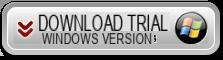
Guide 1 : Comment sauvegarder Nokia Lumia sur PC ou Mac
Étape 1. Installer et lancer Mobiletrans

Étape 2 : Cliquez en bas à droite sur "Sauvegarder" .
Une fois la fenêtre de sauvegarde ouverte, cliquez sur le coin supérieur droit pour définir le dossier de destination (où le fichier de sauvegarde sera enregistré).

Étape 3 : Connectez votre Nokia Lumia à votre ordinateur via un câble USB.
Une fois le mobile détecté par Mobiletrans, sélectionnez les données que vous souhaitez enregistrer dans la sauvegarde.

Étape 4 : Cliquez sur "Démarrer le transfert”Pour commencer le processus de sauvegarde.
Gardez votre Nokia Lumia connecté à votre ordinateur tout au long du processus de transfert.

Guide 2 : Comment restaurer Nokia Lumia sur PC ou Mac
Pour restaurer à partir d'une sauvegarde précédemment créée, cliquez sur l'écran principal de mobiletrans en haut à droite sur "Restore depuis une sauvergarde”Et sélectionnez l'icône Mobiletrans.
La fenêtre de récupération s'ouvrira à partir de laquelle, sur la gauche, vous devrez sélectionner la sauvegarde Nokia Lumia à utiliser.
Sur la droite, vous verrez l'image du Nokia Lumia, correctement connecté à l'ordinateur via un câble USB.
Enfin, choisissez les données à restaurer et cliquez sur le "Démarrer le transfert" .
Ok Le transfert, mais l'ouverture des fichiers transférés ne permet pas l'utilisation automatique des programmes originaux et nécessite de temps en temps la recherche d'une application compatible : est-ce normal ? Merci.
Sauvegarder et restaurer Nokia Lumia sur PC et Mac -

























